Как да инсталирате и приложите предварително зададен Lightroom
Независимо дали сте фотограф или дизайнер с нужда от редактиране на снимки, Adobe Lightroom може да бъде чудесен инструмент. Създаден за редактиране на снимки, той позволява груповата работа, която може да бъде тромава в програми като Photoshop.
Един от най-популярните елементи на Lightroom е броят на наличните предварително зададени настройки. Тези инструменти в инструмента са супер филтри, които ви позволяват да подобрите снимките, да добавите креативни ефекти и да добавите функционалност към вашия работен процес на проектиране. Ако сте използвали някой продукт на Adobe, усещането за Lightroom е познато и лесно за научаване. Започнете с инсталирането и използването на няколко готини предварителни настройки. Ето как да го направите.
Разгледайте предварителните настройки за Lightroom
Основи на Adobe Lightroom

Lightroom е фото инструментът на Adobe. Преносимият софтуер е достъпен на всяко устройство за потребители на Creative Cloud (вероятно голям брой от нас в този момент).
Това, което е чудесно за Lightroom е, че е направено за редактиране на снимки. Можете да работите с изображения от Camera Raw, да коригирате начина, по който изглеждат стоковите снимки, да смесвате визуална естетика с нов обрат на съществуващите изображения и просто да направите повече, за да направите снимките си да изглеждат толкова добре на екрана, колкото помните моментите, които трябва да бъдат. Или можете да използвате Lightset Presets, за да коригирате изображения, така че да отговарят на определено настроение или тях, което може да бъде особено полезно за маркетинговата работа.
Някои от ключовите точки за продажба на Lightroom включват способността да пробивате цветове, да правите тъпи изглеждащи снимки, да премахвате разсейващи предмети и да изправяте изкривени снимки. Инструментите за светли помещения са в основата на всички тези забавни филтри за социални медии и можете да създавате такива погледи на всяка снимка във всякакъв мащаб. Това, което пресетът прави, е да направи всички тези задачи много по-лесни и по-малко повтарящи се.
Какво е предварително зададено? И къде да ги намеря?
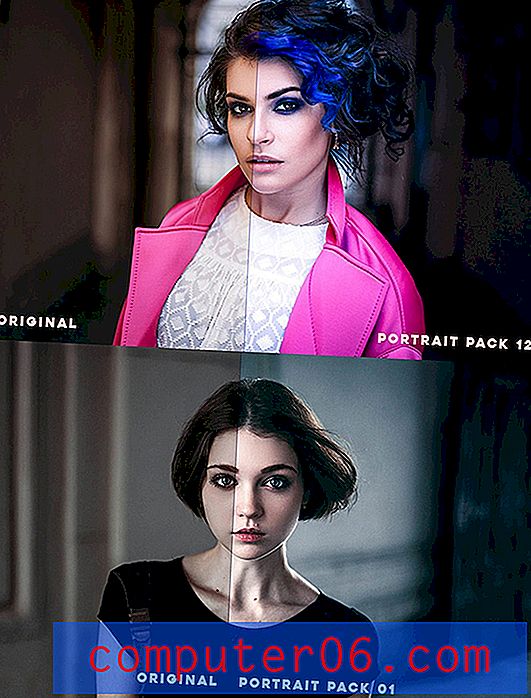
За начинаещи или за редактори на снимки, които нямат много време или дизайнери, които искат да създадат последователен визуален стил за изображения, Lightroom Preset може да бъде алтернатива на редактирането на всичко ръчно.
Предварителната настройка е безплатна (или платена) добавка, която се предлага с предварително определени настройки за някои от различните функции в Lightroom. Една настройка е готова за всички настройки, за да създаде определен тип визуално само с едно щракване. Те могат да спестят фотографи, редактори и дизайнери много време, като същевременно помагат да поддържат последователен визуален стил.
Можете да използвате и инсталирате толкова предварително зададени настройки или да създадете свои собствени. Преди да започнете Googling или да търсите библиотеката с добавки на Adobe, имаме страхотен списък с най -добрите пресети на Lightroom . Тези висококачествени пакети ще улеснят редактирането и дизайна с помощта на Lightroom, така че не е необходимо да редактирате всяка снимка за проект.
Как да инсталирате предварително зададен Lightroom
Инсталирането на предварителна настройка е доста просто. Има няколко начина за изпълнение на тази задача и тук ще предоставим два варианта.
Опция 1

- Изтеглете предварително зададения файл. (Вероятно ще бъде компресиран и ще искате да го разархивирате и да поставите файла някъде лесно за намиране.)
- Отворете Lightroom и се уверете, че сте в раздела „Разработване“. Пресетите ще се появят в лявата част на екрана.
- Щракнете с десния или команден бутон навсякъде в предварително зададения модул и изберете „Импортиране“. (Предварителната настройка ще влезе в папката, в която щракнете.)
- Отворете изтегленото предварително зададено изображение и кликнете върху „Импортиране“.
- Предварителната настройка е готова за използване.
Вариант 2
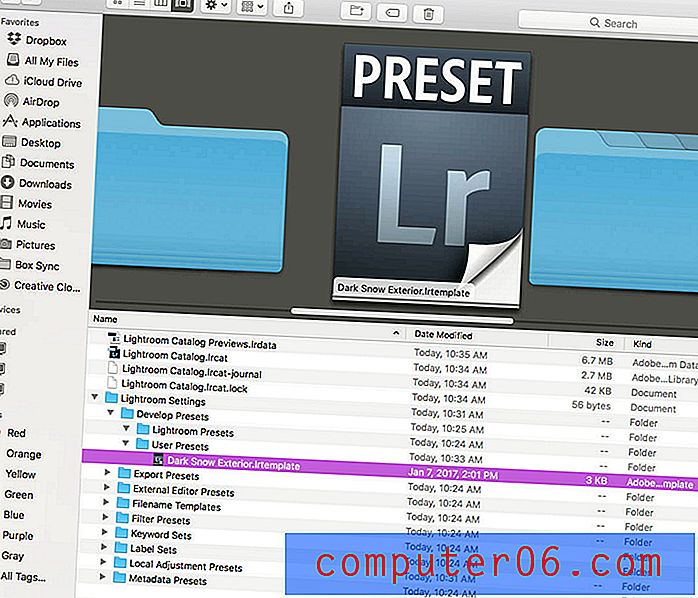
- Изтеглете предварително зададения файл. (Вероятно ще бъде компресиран и ще искате да го разархивирате.)
- Плъзнете и пуснете файла в правилната папка Lightset Presets. Отворете папката от основната папка Lightroom до Настройки на Lightroom, за да разработите предварителни настройки и след това пуснете потребителски пресети.
- Отворете Lightroom или го рестартирайте, ако програмата работи. След рестартирането на файла в папката с настройки е необходимо рестартиране.
- В Lightroom се уверете, че сте в раздела „Разработване“. Пресетите ще се появят в лявата част на екрана.
- Отворете папката, в която сте поставили вашия предварително зададен файл. Предварителната настройка е готова за използване.
Как да приложите предварително настроена светлина
Всеки има различен работен процес за работа с изображения. (По дяволите, повечето хора имат множество работни процеси, които използват в зависимост от проекта или какви други неща работят по това време.)
Така че, няма правилен или грешен или дори предпочитан начин да използвате предварително зададени Lightroom. Всичко се основава на начина, по който работите и типа проект за редактиране на изображения, който е на вашия компютър по това време.
Важното е да разберете, че можете да използвате предварително зададени настройки по различни начини.

Можете да приложите предварително зададено изображение към определено изображение, като отворите изображението и щракнете върху предварително зададеното. Всъщност няма нищо повече от това да отворите изображението, да щракнете върху предварително зададеното и след това да запазите. В Lightroom можете да запазите промените обратно в оригиналните метаданни на файла или да създадете нова папка или единично изображение с помощта на функцията за експортиране.
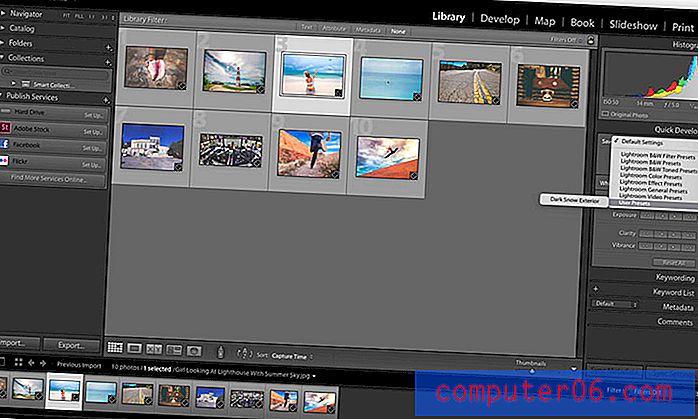
Можете също да приложите предварителна настройка към цялостно импортиране на изображение, като приложите предварително зададената импорт. В раздела Библиотека тези настройки се намират в модула за бързо развитие от дясната страна на екрана. Всички ваши запазени предварителни настройки са изброени в падащото меню (или можете да приложите други ръчни промени) и импортирате цяла група изображения наведнъж с промените, които вече са приложени към всяко изображение.
заключение
Предварителните настройки на Adobe Lightroom правят работата със снимки и редактиране на снимки по-малко предизвикателство за дизайн. Това е чудесен инструмент за дизайнерите и по-специално за начинаещи редактори на снимки, тъй като използването на предварителни настройки ви дава солидна представа за това какво прави всяка отделна настройка на изображението.
Предварителните настройки също могат да ви помогнат да подобрите изображенията по начин, който можете да си представите, но може би не разбират напълно как да изпълните. Хубавото на предварително зададените пакети е, че всичко, от което се нуждаете, идва в лесен за използване пакет. Ако можете да инсталирате софтуера, можете да инсталирате и използвате предварително зададени настройки. И не забравяйте да започнете с някои от най-добрите варианти за годината.



